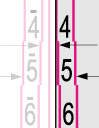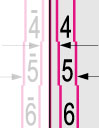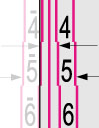Nastavení zarovnání zaváděcího okraje obrazu
Je-li obraz vytištěný na výtisku posunut dozadu a dopředu vzhledem ke správné poloze ve směru podávání, korekci polohy obrazu s nežádoucím posunutím můžete provést úpravou okraje na zaváděcím okraji papíru.
 |
Nastavení lze také provést pomocí průvodního listu nebo testovací stránky. - Při skenování pomocí podavače Nastavení polohy obrazu pomocí testovací stránky (při použití podavače) - Při skenování pomocí kopírovací desky Nastavení polohy obrazu pomocí průvodního listu (při použití kopírovací desky) |
1
Stiskněte <Změnit> pro <Nastavit polohu obrazu>.
2
Stiskněte <Nepoužít skener> nebo <Nastavit ručně>.
Tento postup není nutný, pokud nejsou nainstalovány volitelné jednotky „Duplex Color Image Reader Unit-P“ a „Sensing Unit-B“.
Zadáte-li rozdíl od naměřené délky testovací stránky:
 |
Chcete-li nastavit polohu obrazu na dlouhých listech, vytiskněte testovací stránku dlouhého listu. Nastavení lze provést efektivněji než při vytištění testovací stránky pomocí funkce <Výstup testovací stránky> v části <Nastavit polohu obrazu>. (Testovací stránka dlouhého listu je k dispozici na webových stránkách online příručky.) |
 |
Jestliže se poloha obrazu liší velkou měrou, přesnost korekce lze zlepšit vytištěním několika testovacích stránek a s použitím průměru měřené délky. |
Vytiskne se testovací výtisk.
Standardní velikost |
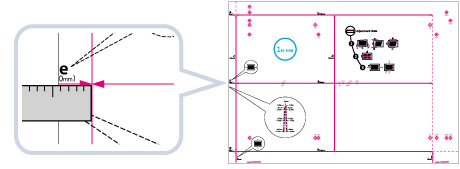 |
Dlouhý list |
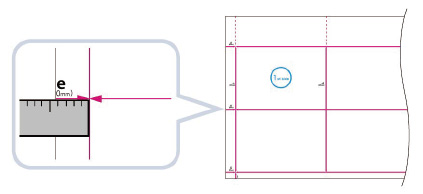 |
Výchozí hodnota: „e“ = 20,0 mm
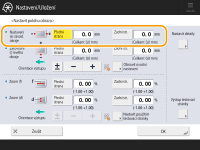
Pokud je naměřená délka „e“ například 21,0 mm, zadejte –1,0 mm pro <Nastavení (e) zavád. okraje>.
Pokud je naměřená délka „e“ například 19,0 mm, zadejte +1,0 mm pro <Nastavení (e) zavád. okraje>.
Rozdíl 1,0 mm mezi naměřenou délkou a výchozí hodnotou je opraven.
Podle potřeby zkuste vytisknout nový testovací výtisk a zkontrolujte míru korekce.
Provádíte-li korekci polohy s pomocí vytištěných obrazů:
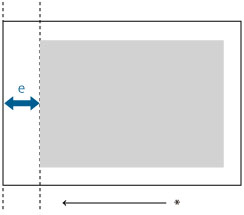
* Směr podávání
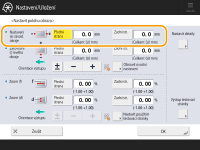
Pokud je naměřená délka „e“ například 21,5 mm, zadejte –1,5 mm pro <Nastavení (e) zavád. okraje>.
Pokud je naměřená délka „e“ například 18,5 mm, zadejte 1,5 mm pro <Nastavení (e) zavád. okraje>.
Rozdíl 1,5 mm mezi naměřenou délkou a výchozí hodnotou je opraven.
Podle potřeby zkuste znovu vytisknout papír a zkontrolujte míru korekce.
 |
Jestliže tuto obrazovku znovu otevřete poté, co jste ji zavřeli stisknutím <OK>, hodnoty na obrazovce budou opět obsahovat „0“. Nastavená hodnota je však stále platná v každém poli Celkem. Jestliže budete tento krok opakovat, zkontrolujte délku „e“ na nové testovací stránce a zadejte novou hodnotu. |
 | |||||||||
Kumulovanou hodnotu obnovíte stisknutím <Obnovit úvodní nastavení>. Polohu obrazu můžete také opravit s pomocí hodnoty soutiskových značek, jak je znázorněno níže. Zkontrolujte, zda středová linka soutiskové značky a okraj testovací stránky jsou zarovnány, a na základě zjištěných výsledků upravte polohu obrazu následovně: Překrývá-li středová linka soutiskové značky přesně okraj papíru pro testovací stránku, není nutné polohu obrazu upravovat. Nachází-li se středová linka soutiskové značky za okrajem mimo testovací stránku (středová linka soutiskové značky NENÍ vytištěna), podívejte se, u kterého čísla soutiskové značky se nachází linka testovací stránky, a zadejte kladnou hodnotu. Nachází-li se středová linka soutiskové značky za okrajem uvnitř oblasti testovacího výtisku, podívejte se, u kterého čísla soutiskové značky se nachází linka testovacího tisku, a zadejte zápornou hodnotu.
|